X
Este artigo foi escrito em parceria com nossa equipe treinada de editores e pesquisadores que validaram sua precisão e abrangência.
O wikiHow possui uma Equipe de Gerenciamento de Conteúdo que monitora cuidadosamente o trabalho de nossos editores para garantir que todo artigo atinja nossos padrões de qualidade.
Este artigo foi visualizado 201 229 vezes.
Aprenda agora a forçar o Excel a reexibir uma ou mais linhas que tenham sido ocultadas em uma planilha.
Passos
Método 1
Método 1 de 3:
Reexibindo uma linha específica
-
Abra a planilha do Excel. Escolha o documento no qual deseja trabalhar e dê um clique duplo sobre ele para abri-lo no Excel.
-
Encontre a linha oculta. Vá rolando a planilha para baixo e se atentando para os números das linhas, à esquerda da tela. Quando detectar um número faltante, é sinal de que ali há uma linha oculta. Por exemplo, se a contagem pular de 23 diretamente para 25, a linha 24 foi ocultada. Outro detalhe que denota uma linha oculta é a presença de uma linha dupla entre dois números.[1]
-
Clique com o botão direito sobre a linha dupla. Repare que aparecerá um menu suspenso na tela.
- Por exemplo, se a linha 24 estiver oculta, clique na linha dupla que há entre os números 23 e 25.
- No Mac OS, segure a tecla Control e clique na linha dupla para ter acesso ao mesmo menu.
-
Selecione a opção Reexibir. Trata-se da última opção do menu. Note que a linha reaparecerá imediatamente.
- Para salvar a planilha com as linhas reexibidas, aperte Ctrl+B (no Windows) ou ⌘ Command+S (no Mac OS).
-
Reexiba um conjunto de linhas. Caso perceba que há várias linhas ocultas na planilha, é possível reexibir todas de uma só vez.
- Segure a tecla Ctrl (no Windows) ou ⌘ Command (no Mac OS) e clique na linha superior ao conjunto de linhas ocultas e, em seguida, na linha inferior a ele.
- Clique com o botão direito no número de uma das duas linhas selecionadas.
- Escolha a opção Reexibir no menu que aparecerá.
Publicidade
Método 2
Método 2 de 3:
Reexibindo todas as linhas
-
Abra a planilha do Excel. Encontre o documento salvo e clique duas vezes nele para abri-lo diretamente no Excel.
-
Clique no botão “Selecionar Tudo”. Trata-se de um botão triangular que fica logo acima do rótulo 1 da primeira linha e do lado esquerdo ao rótulo A da primeira coluna. Todos os dados da planilha serão imediatamente selecionados.
- Se preferir, você pode selecionar uma célula qualquer e pressionar simultaneamente Ctrl+A (no Windows) ou ⌘ Command+A (no Mac OS). O efeito será o mesmo.
-
Abra a guia Página Inicial. Procure na parte superior da tela, logo abaixo da barra verde do Excel.
- Caso a guia Página Inicial já esteja aberta, pule para o próximo Passo.
-
Aperte o botão Formatar. Essa ferramenta se encontra na parte direita da guia, dentro da seção “Células”. Observe que aparecerá um pequeno menu na tela.
-
Escolha a opção Ocultar e Reexibir. Encontre-a bem no meio do menu Formatar. Ao clicar sobre ela, um novo menu aparecerá.
-
Selecione Reexibir Linhas. É a quarta opção do novo menu. Observe as linhas que estavam ocultas ressurgirem imediatamente na planilha.
- Para salvar o documento com as linhas à mostra, pressione Ctrl+B (no Windows) ou ⌘ Command+S (no Mac OS).
Publicidade
Método 3
Método 3 de 3:
Ajustando a altura da linha
-
Saiba quando será necessário usar este método. Às vezes, o valor da altura de uma linha é tão baixo que ela acaba desaparecendo. Para resolver esse problema, dá para resetar a altura de todas as linhas para o padrão (15).
-
Abra a planilha do Excel. Procure o documento no qual deseja trabalhar e dê um clique duplo sobre ele para abri-lo no programa.
-
Clique no botão triangular “Selecionar Tudo”. Ele se encontra à esquerda da tela, logo acima do número 1, referente à primeira linha da planilha, e à esquerda da letra A, que se refere à primeira coluna. Repare que todas as células da planilha serão selecionadas automaticamente.
- É possível chegar ao mesmo resultado selecionando qualquer célula e teclando simultaneamente Ctrl+A (no Windows) ou ⌘ Command+A (no Mac).
-
Abra a aba Página Inicial. Procure na parte superior esquerda da tela, logo abaixo da barra verde do Excel.
- Caso já esteja com a guia Página Inicial aberta, pule para o próximo Passo.
-
Aperte o botão Formatar. Ele fica dentro da seção “Células”, na parte superior direita da tela. Com o clique, um menu aparecerá.
-
Escolha a primeira opção Altura da Linha. Logo em seguida, uma caixa de diálogo aparecerá.
-
Digite a altura de linha padrão no campo de texto. O valor é 15.
-
Dê OK. O valor padrão será aplicado às alturas de todas as linhas da planilha, reexibindo qualquer uma que tenha sido ocultada devido a valores muito baixos de altura.
- Para salvar as modificações pressione Ctrl+B (no Windows) ou ⌘ Command+S (no Mac OS).
Publicidade
Referências
Sobre este guia wikiHow
Publicidade
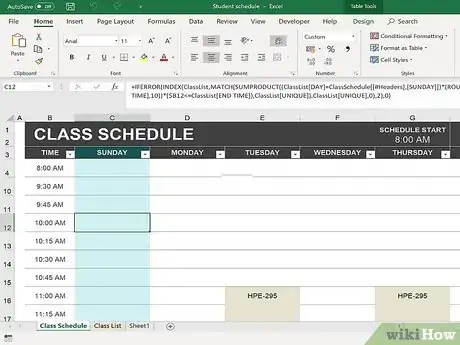
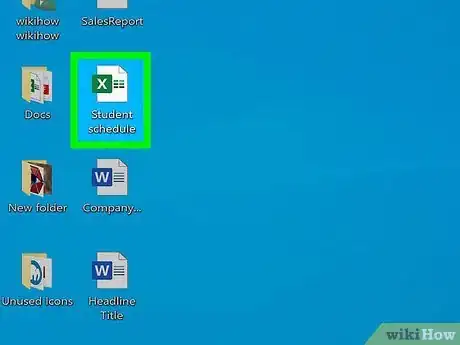
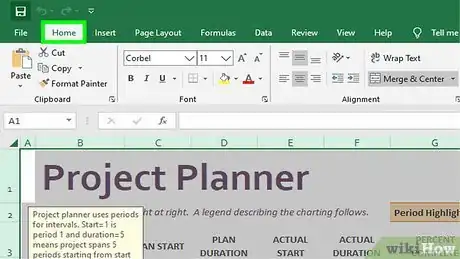
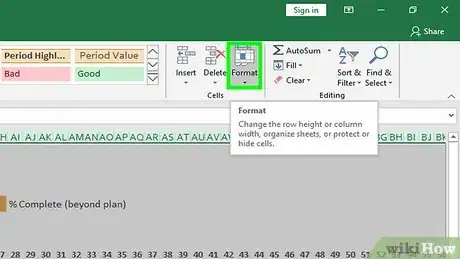
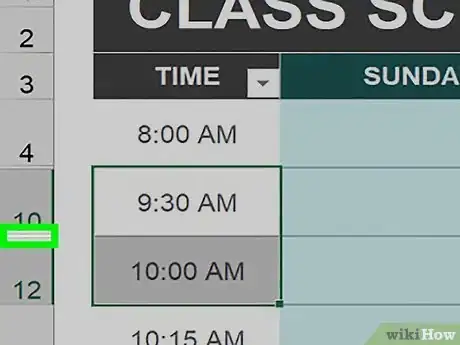
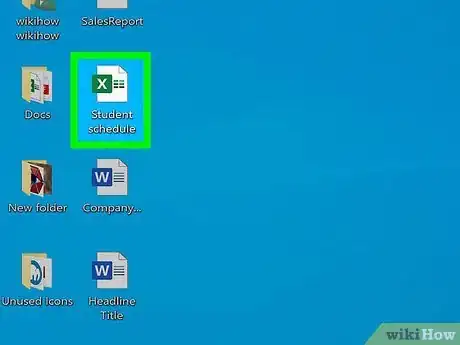
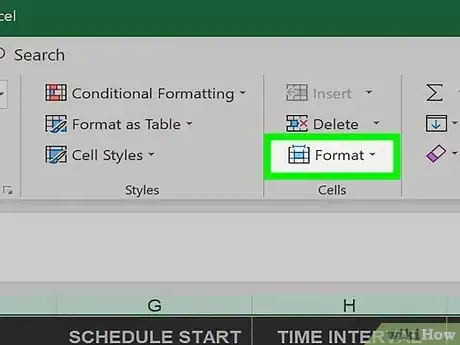

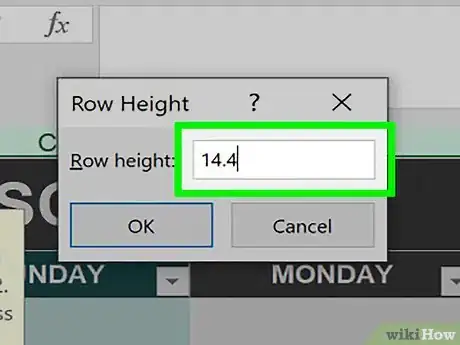
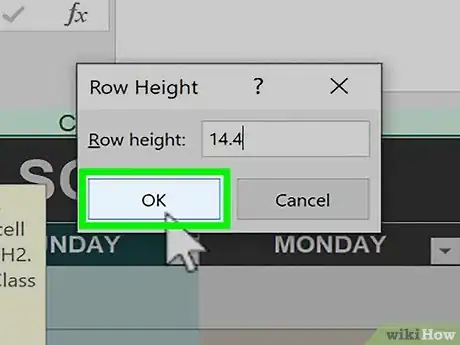
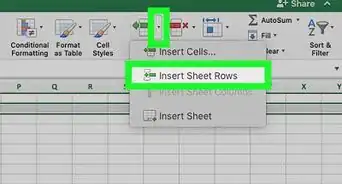

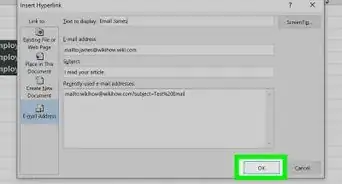
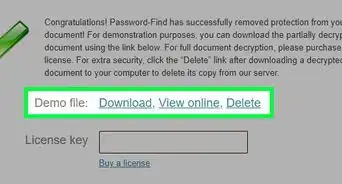
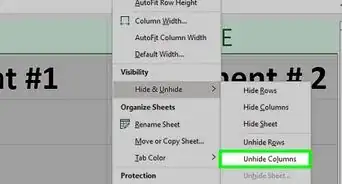
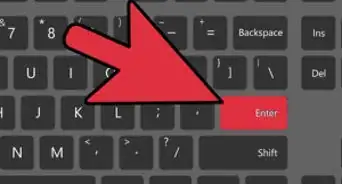


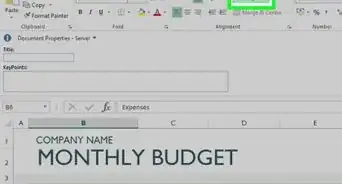


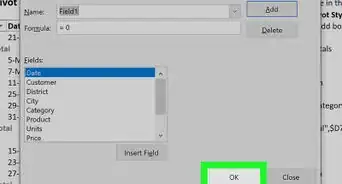

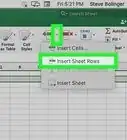
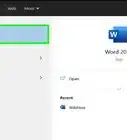
































.webp)


O wikiHow possui uma Equipe de Gerenciamento de Conteúdo que monitora cuidadosamente o trabalho de nossos editores para garantir que todo artigo atinja nossos padrões de qualidade. Este artigo foi visualizado 201 229 vezes.